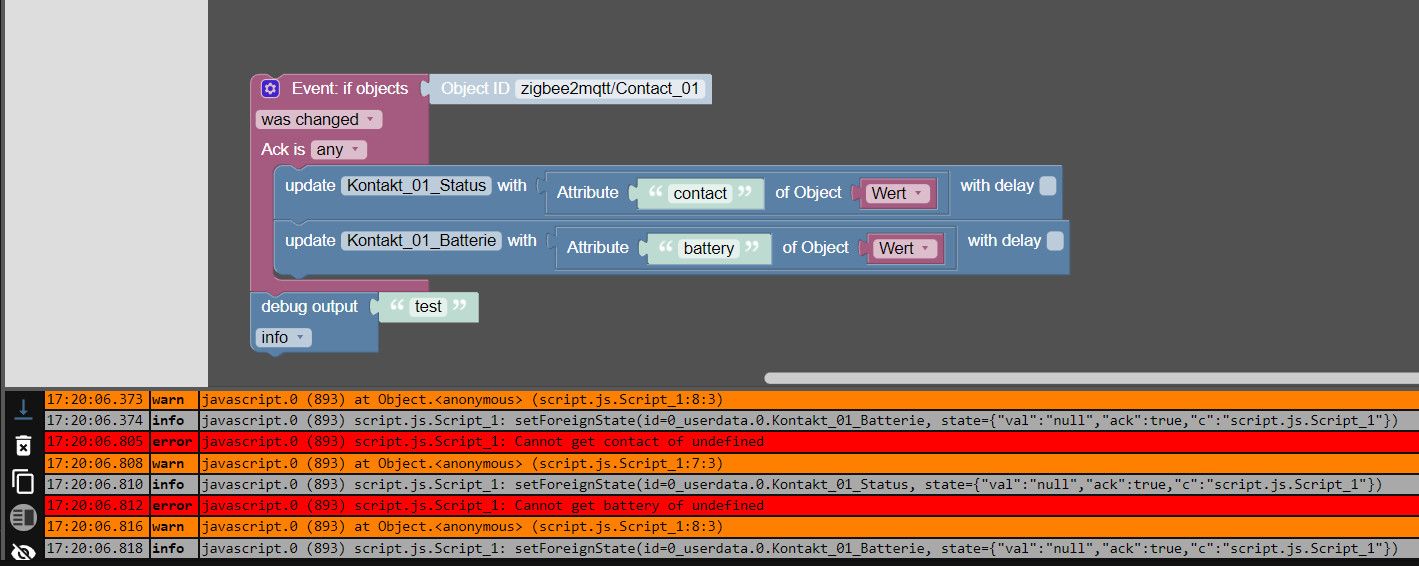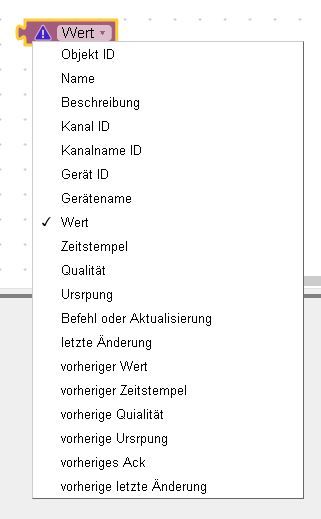NEWS
Newbie Einzelnen Wert von Contact-Entity anzeigen
-
Danke euch !!
Werde ich morgen angehen, nur zum Verständnis mit dem JS Codes, wo muss oder müßte ich diese reinkopieren?
-
@topsurfer sagte: JS Codes, wo muss oder müßte ich diese reinkopieren?
In den Editor des Javascript-Adapters.
-
@topsurfer Ich bin auf ein ähnliches Problem gestoßen und habe kurzerhand ein kleines Skript geschrieben, welches sämtliche Daten der Geräte unter mqtt.0.zigbee2mqtt unter javascript.0.MQTT zur Verfügung stellt. Ich bin mir nicht sicher, ob das alles reibungslos funktioniert, aber ich möchte natürlich viele der Geräte auch in Visualisierungen verwenden und benötige dementsprechend die kopierten Datenpunkte mit Aktualisierungs-/Übertragungsfunktionen. Vielleicht hilft Dir das ja auch weiter: Datenpunkte im JSON-Format und deren Visualisierung
-
Ich denke Node Red würde mir "zusagen",
stoße aber direkt auf ein "Problem" (bevor ich noch den JSON String verarbeiten kann),
habe ein "Debug" eingebaut um mir zunächst überhaupt anzeigen zu lassen, was an Daten "reinkommt"Habe auch den funktionierenden Temperatur-Sensor von Netatmo angelegt und "debug" verdrahtet, aber das rechte "Debug" Fenster bleibt immer komplett leer.
Und auch einen SmartSwitch (#21), der über MQTT arbeitet und funktioniert.Im Debug-Menu habe ich "Msg" als auch mal "Kompletten Nachrichten Objekt" ausgewählt und probiert (und natürlich dann auch deployed), aber keinerlei Änderung. "Debug" bleibt leer
Was übersehe ich? Wo ist mein (Denk) Fehler?
(Habe "iobroker in", "iobroker get object" und "iobroker get" probiert)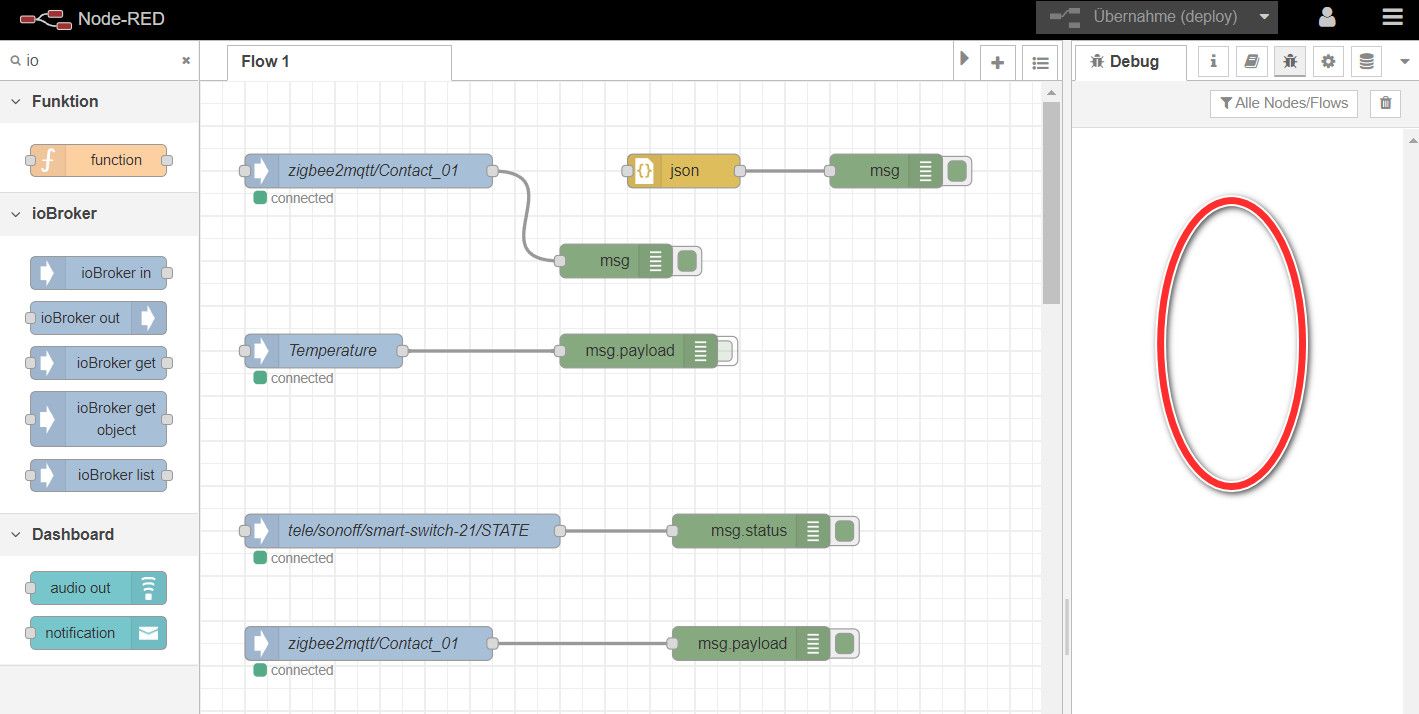
-
@topsurfer Hallo - Nun Du nimmst die iobroker IN Node. Wenn allerdings nichts getriggert wird, dann kommt auch nichts rein.

Also in der iobroker In Node noch spezifizieren, dass am Anfang der Datenpunkt ausgelesen wird:
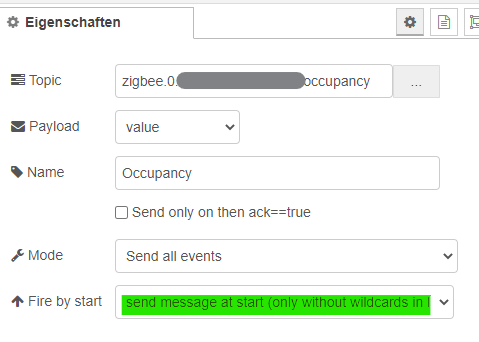
Wenn Du die Taste inaktiv drückst:

dann bleibt diese Node still - das geht auch ohne Übernahme/Deploy - damit kann man schnell Debug Nodes aktivieren und deaktivieren.
Die iobroker- get Nodes die liefern nichts - und lesen nur aus, wenn Du sie triggerst. Du kannst eine Inject Node davorhängen und über die Taste triggern. Wie gesagt im Normalfall triggern die Datenpunkte selbst über die iobroker-In Node.
-
OK, liegt wohl (zumindest beim ZigBee) Contact daran, das dieser trotz Auslösung des Magnet-Kontakt keine Daten geschickt hat, sondern nur alle 10 Minuten (?).
Vom Netatmo kam gar nichts an, aber wie kann ich da mit Node Red und dem JSON testen, wenn nur alle 10 Minuten was im Debug was ankommt?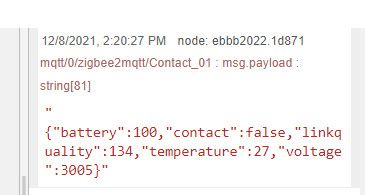
-
@topsurfer Wie gesagt mit der getNode kannst Du die Daten immer lesen musst die aber mit einer Inject Node triggern.
Ansonsten nur um den JSON String zu testen kannst Du auch den ganzen String in eine Inject-Node kopieren.
Nehmen wir mal an Du möchtest den in Deinem Screenshot abgebildeten JSON String und die weitere Verarbeitung testen:

Dann gehtst Du mit der Maus im Debugfenster auf Wert kopieren - wie abgebildet
Sobald Du den Wert dann in die Inject Node kopiert hast:
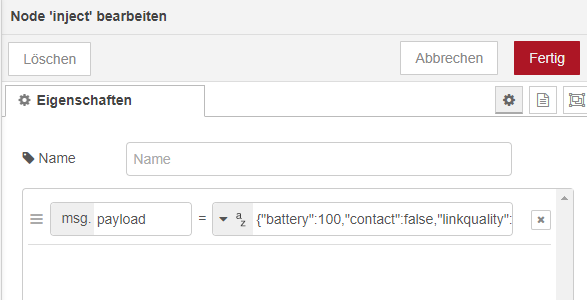
und diese triggerst - solltest Du mit einer anschließenden Debug Node - die identische Ausgabe erhalten:

über eine anschließende JSON Node - siehst Du wie das Ganze in ein JS Objekt umgewandelt wurde:

Nun kannst Du auf die Eigenschaften direkt zugreifen - wenn Du am Anfang nicht weißt wie, dann hilft Dir den Pfad zu kopieren, das ist das Icon vor dem Wert kopieren:
Nehmen wir an Du bist an dem Wert linkquality interessiert:
dann kopierst Du den Wert in die Zwischenablage - später weißt Du sowas auswendig:

mit einer Debug Node - kannst Du so schon den einzelnen Wert extrahieren:
In die Debug Node kopierst Du den kopierten Pfad:
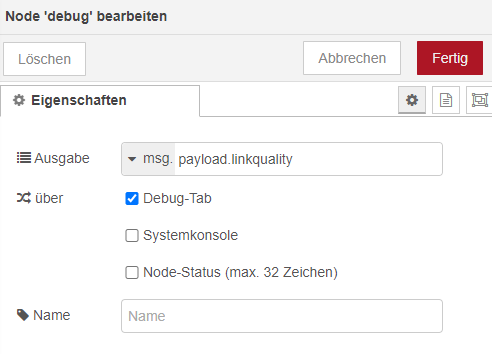
Du siehst auf die Objekteigenschaften greifst Du einfach mit einem Punkt zu. Also payload.linkquality oder payload.battery usw.
Du bekommst also den Wert schon mal einzeln:
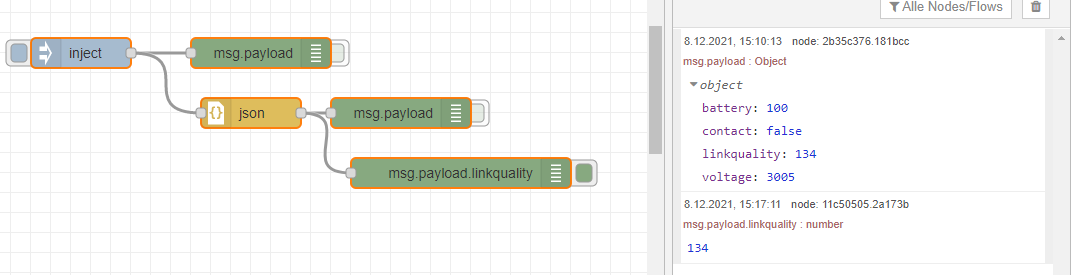
Um den Wert dann in einer payload einzeln zu verarbeiten kannst Du diese über eine Change Node setzen:
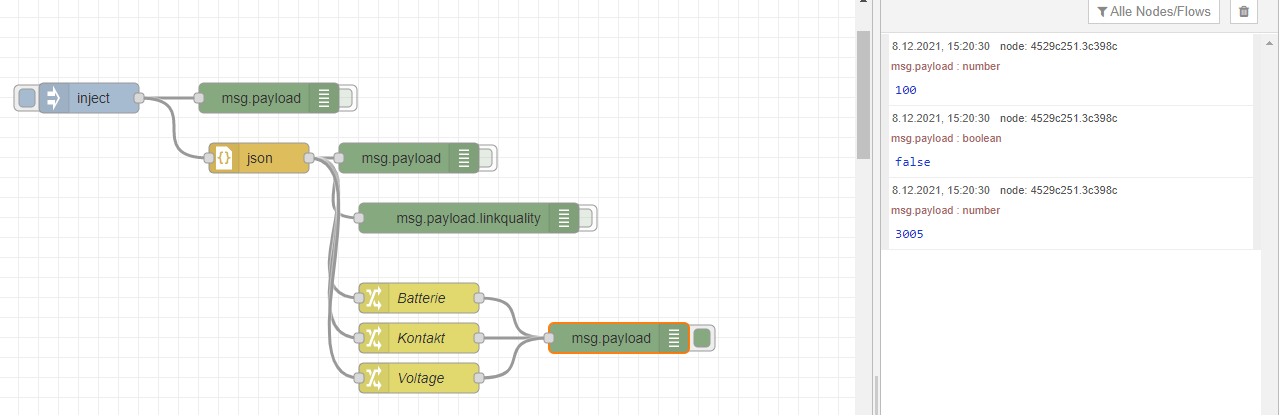
Hier siehst Du jede Nachricht mit dem einzelnen Wert, den Du über eine iobroker-Out Node in einen eigenen Datenpunkt schreiben kannst oder was weiß ich, was Du damit anstellen willst.
Damit Du üben kannst, brauchst Du nur den folgenden Flow importieren:
Einfach von hier in die Zwischenablage und dann im Menü auf Import und den Inhalt der Zwischenablage in das rosa Fenster kopieren:
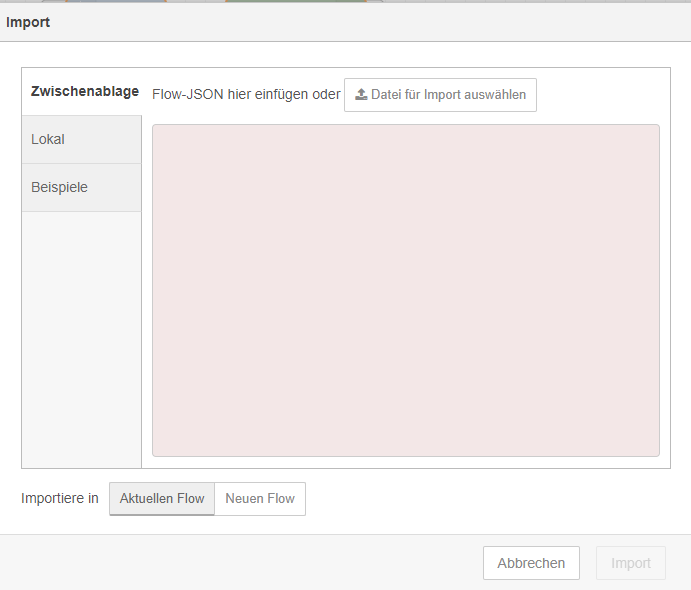
-
@topsurfer Ach und wenn Du mit NodeRed anfängst schalte zu Beginn gleich die Stringkonvertierung in den Adaptereinstellungen aus, das wird Dir später helfen - auch wenn Du über mqtt immer Strings bekommst:
Ich habe Dir den Haken markiert, den Du wegmachen sollst:
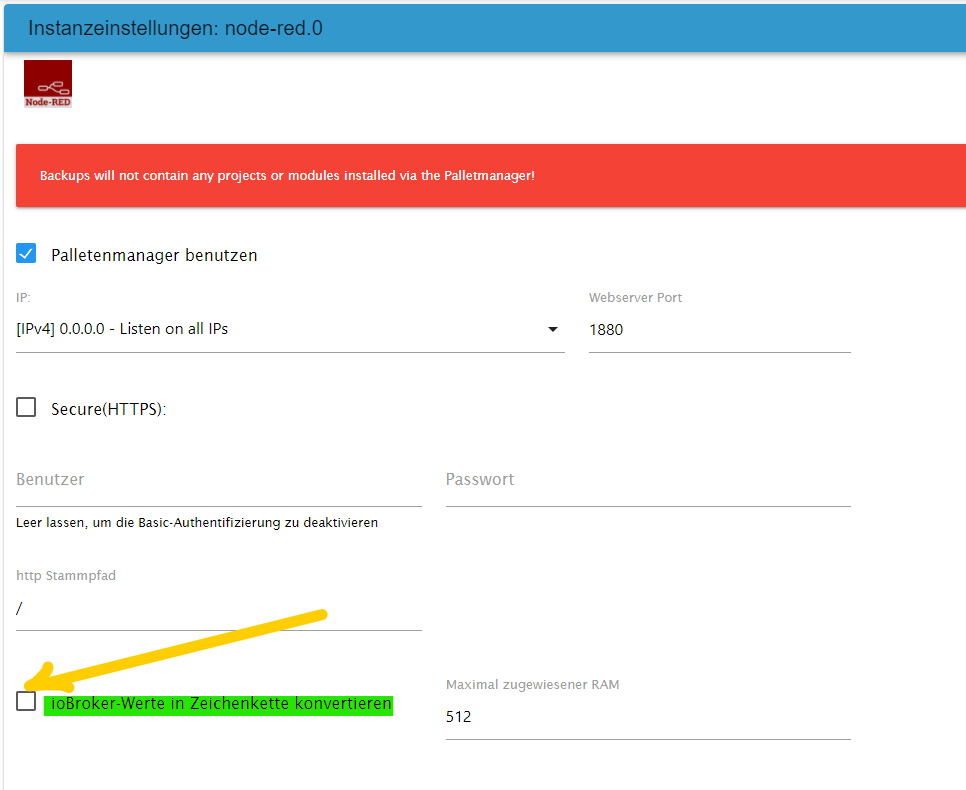
-
DANKE Micky !
Teste ich nachher ...Haken habe ich entfernt bei ".... Zeichenkette konvertieren"
Der "Pallett Manager" ist bei mir nicht aktiviert, konnte auf die schnelle auch nicht finden was der für eine Aufgabe hat.
-
@topsurfer Der macht es Dir einfacher zusätzliche Nodes zu installieren - das kann man aber auch später bei Bedarf anhaken - das hat keine Auswirkungen auf Deine bisherigen Flows oder Deiner Arbeit. Die Konvertierung auszuschalten ist dagegen schon wichtig, sonst hat man später einen Aufwand wenn man es wieder umstellt.
-
@mickym
So, konnte deiner Anleitung folgen und di ersten Werte so "erstellen".
(und Node Red zumindest etwas "verstehen", habe noch nie mit einer grafischen Erstellung von "Scripten" oder "Abläufen" zu tun gehabt!)Danke!
Nur eine Frage (evtl. an andere), ich stehe ja dann letztlich vor der Entscheidung, Node red oder blockly zu nutzen.
Wie würde das ganze in blockly ausschauen?
Wie kann ich dort den JSON String in einzelne "Variablen" aufsplitten? -
@topsurfer sagte in Newbie Einzelnen Wert von Contact-Entity anzeigen:
@mickym
So, konnte deiner Anleitung folgen und di ersten Werte so "erstellen".
(und Node Red zumindest etwas "verstehen", habe noch nie mit einer grafischen Erstellung von "Scripten" oder "Abläufen" zu tun gehabt!)Danke!
Nur eine Frage (evtl. an andere), ich stehe ja dann letztlich vor der Entscheidung, Node red oder blockly zu nutzen.
Wie würde das ganze in blockly ausschauen?
Wie kann ich dort den JSON String in einzelne "Variablen" aufsplitten?Nur so ungefähr müsste es meines erachtens so aussehen
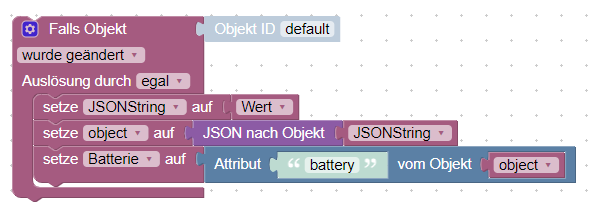
Du setzt also den Wert des triggers in die Variable JSONString- wandelst das in ein Objekt (ich habs hier object) genannt und ordnest die Eigenschaft battery Deiner Variablen Batterie zu,
Überprüfen und bessere Tipps zum Thema Blockly kann Dir sicher @paul53 geben.
 Auch @jan1 hilft Dir bei der Blockly Erstellung sicher gerne.
Auch @jan1 hilft Dir bei der Blockly Erstellung sicher gerne.Und mal abgesehen von meiner persönlichen Präferenz, hast Du hier an Board viel mehr Blockly Unterstützung - das nehmen einfach die meisten. Warum weiß ich zwar nicht
 - aber insofern hast Du mit Blockly viel mehr Leute, die Dich unterstützen können.
- aber insofern hast Du mit Blockly viel mehr Leute, die Dich unterstützen können. -
-
@paul53 Ok hier zeigt sich der Meister - mehrere Schritte in einem.

-
So,
erste Versuche in blockly ..
(ioBroker ist auf Deutsch, aber blokcly ist "english")Soweit kam ich, aber Object-ID "JSON" fehlt komplett, also wohl der Teil, wo der JSON String in einzelne Werte "gesplittet" wird.
Muss da noch ein Adapter installiert werden?
-
@topsurfer Bei JSON bzw default muss Dein Datenpunkt rein, der Dein JSON String im MQTT enthält. Also der zigbee Pfad oder das Topic was Du in der iobroker In Node im Node-Red geschrieben hast. Das ganze Objekt wird dann wohl vom JSON String automatisch umgewandelt indem Du diesen Baustein verwendest. Über Wert wird der JSON String in diesen Blocklybaustein geladen und quasi implizit in ein Objekt umgewandelt - das was ich meinte noch konvertieren zu müssen. Das muss man anscheinend nicht (so verstehe ich das Blockly) - aber genaueres wird sicher ein Blockly-Spezialist erklären können.
Über die Attribute greifst Du dann auf die Eigenschaften des Objektes zu. Das ist was Du mit payload.battery im NodeRed rausgezogen hast. Die ObjectID ist ein von Dir selbst erstellter Datenpunkt unter 0_userdata.0 in den Du diesen Wert schreibst.
-
@topsurfer sagte: Object-ID "JSON" fehlt komplett,
Da muss der Datenpunkt "mqtt.0.zigbee2mqtt.Contact_01", der JSON enthält, zugewiesen werden.
Den "update"-Blöcken müssen die eigenen Datenpunkte unter "0_userdata.0" zugewiesen werden. Erstelle einen Datenpunkt "0_userdata.0.Kontakt01.Kontakt" vom Typ "boolean" und einen weiteren "0_userdata.0.Kontakt01.Batterie" vom Typ "number".
-
@mickym sagte: implizit in ein Objekt umgewandelt
Ja, ist für die Funktion getAttr() so dokumentiert:
If the first attribute is string, the function will try to parse the string as JSON string.
-
@topsurfer Falls Du wirklich alle Datenpunkte eines JSON Strings in einzelne Datenpunkte schreiben willst, was ich eigentlich unsinnig finde und kannst Du auch im NodeRed meinen Flow verwenden - der wandelt JSON Strings automatisch in Datenpunkte um:
https://forum.iobroker.net/topic/43856/json-string-oder-java-object-in-iobroker-struktur/14Unter Punkt 6 siehst Du wie ein JSON String in einzelne Datenpunkte in einem Baum erstellt werden. Allerdings würde ich es auch wenn es am Anfang schön aussieht auf Dauer nicht empfehlen, weil Du alle Daten hast und eigentlich nur für Visualisierung eigene Datenpunkte brauchst.
-
Danke Paul (und Micky),
es geht voran
"Datenpunkte", musste erst Googeln, was und wie,...;
aber diese habe ich angelegt (0_userdata/=/Kontakt_01_Batterie sowie: Kontakt_01_Status.
(würde diese aber später dann in einen Unterordner "Kontakte" anlegen damit es übersichtlicher bleibt)Jetzt erscheint zumindest beim öffnen/schliessen des Kontakts eine Fehlermeldung (es wird also das richtige Objekt versucht zu verarbeiten
 )
)Was ist denn jetzt noch falsch, das Prinzip denke ich verstanden zu haben:
Bei jeder Änderung des Objekts wird der JSON String nach contact und battery "durchsucht" und die Werte in die Datenpunkte Kontakt_01_Status/Batterie reingeschrieben.
Wollte mit dem "Debug" noch etwas mehr Infos rausbekommen, aber unsicher, wie und wo sich das Auswirkt oder wo man diese Info "test" sehen kann.